Adobe Illustrator tidak merespons? Periksa solusi ini

Masalah besar yang muncul ketika menggunakan Adobe Illustrator adalah respon program. Anda akan melihat bahwa ini terjadi setiap kali Anda membuka file.
Illustrator tidak merespons dan tidak memiliki pilihan lain selain meninggalkan program. Alasan yang paling mungkin adalah versi lama dari Adobe Illustrator, database font yang korup, atau file preferensi buruk.
Ini kedengarannya tidak menakutkan, itu benar. Namun, masalahnya terjadi berulang-ulang, jadi Anda perlu mengambil tindakan.
Jika saat ini Anda mengalami kesulitan untuk menyelesaikan masalah khusus ini, berikut adalah beberapa solusi yang akan membuat Adobe Illustrator berfungsi kembali.
Apa yang dapat saya lakukan jika Adobe Illustrator tidak merespons?
1. Hapus dan instal ulang Adobe Illustrator

Jika Anda mencari cara teraman untuk membuat Adobe Illustrator responsif lagi, mulailah panduan pemecahan masalah ini dengan menghapus instalan Adobe Illustrator.
Klik pada Cloud kreatif ikon di Windows taskbar untuk membuka aplikasi desktop Creative Cloud, lalu klik Aplikasi tab untuk melihat semua aplikasi yang diinstal.
Jika perlu, klik Opsi lainnya ikon untuk sampai ke Ilustrator Adobe dan pilih Copot pemasangan. Jika Anda ingin memastikan program tidak meninggalkan file residu, periksa daftar menakjubkan ini dengan perangkat lunak uninstall terbaik.
Bahkan jika Anda memikirkan beberapa alternatif sekarang, Anda sudah tahu bahwa mereka tidak disempurnakan seperti alat-alat produk konvensional seperti yang telah Anda gunakan begitu lama.
Plus, menginstal versi terbaru Adobe Illustrator akan memberi Anda ketenangan pikiran bahwa Anda tidak akan menghadapi bug serupa dalam waktu dekat.
⇒ Adobe Illustrator unduh gratis
2. Cobalah untuk memaksa Adobe Illustrator untuk menyelesaikan

Memaksa Adobe Illustrator Anda yang tidak responsif untuk keluar dengan mudah dilakukan melalui Task Manager. Pertama-tama, tutup semua tugas yang berhubungan dengan adobe dan buka Task Manager Anda menggunakan CTRL + SHIFT + ESC pintasan keyboard.
Kemudian pilih Adobe Illustrator, pilih Tugas akhir dan tutup Manajer tugas. Program seharusnya segera ditutup, tetapi jangan khawatir jika perlu beberapa detik untuk melakukannya.
Menemukan Illustrator dan memaksa proses untuk ditutup bukanlah ilmu roket kecuali Anda tidak dapat membuka Task Manager. Jangan khawatir, kami punya solusi cepat untuk Anda.
Juga, beberapa dari Anda mungkin merasa lebih mudah untuk menggunakan ALT + F4 pintasan keyboard untuk hasil yang serupa.
Mencari perangkat lunak pengelola tugas alternatif? Temukan opsi terbaik kami di daftar lengkap ini.
3. Matikan komputer Anda dan nyalakan lagi
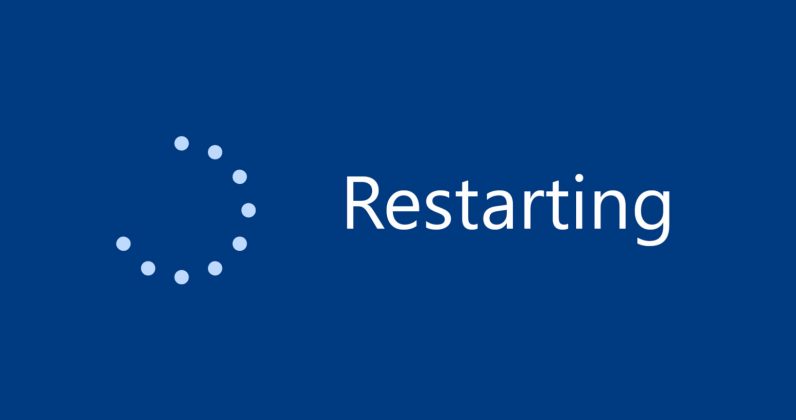
Jika Anda mencoba saran di atas tetapi tidak berhasil, maka mungkin sudah saatnya Anda mempertimbangkan untuk menerapkan reboot cepat. Adobe Illustrator dapat mulai merespons lagi, dan prosesnya berlangsung beberapa detik, sehingga Anda tidak akan rugi.
Sebaliknya, disarankan untuk mematikan komputer Anda setidaknya sekali seminggu untuk mengurangi kemungkinan mendapatkan kesalahan seperti ini.
Apakah ada dari tips ini yang membantu Anda memecahkan masalah? Beri tahu kami menggunakan bagian komentar di bawah ini.
Pertanyaan yang Sering Diajukan: Pelajari lebih lanjut tentang masalah pembekuan / penguncian Adobe
- Mengapa Adobe Illustrator saya masih gagal?
Adobe Illustrator biasanya terus gagal jika ada masalah dengan file tertentu atau jika Anda menjalankan versi yang sudah usang.
- Bagaimana cara mencairkan Adobe Illustrator?
Untuk mencairkan Adobe Illustrator, Anda dapat menginstal ulang versi terbaru, mematikan paksa, atau memulai ulang komputer Anda.
- Mengapa Adobe saya masih beku?
Masalah ini terjadi ketika ada pembaruan yang tertunda atau jika preferensi tidak diatur ulang untuk waktu yang lama.




![Cara mengaktifkan gpedit.msc di Windows 10 Edisi Rumah [EASY STEPS] 5](http://applexgen.com/wp-content/uploads/2020/04/Como-habilitar-gpedit.msc-en-Windows-10-Home-Edition-EASY-STEPS.jpg)